PS怎么对情人节贺卡进行图像合成发布时间:暂无
1、新建【画布】,【Alt+Delete】填充粉色ef85bb;新建【画布】新建【图层】,将前景色设置为更深的粉色#c33c76,使用【画笔工具】
涂抹画面下方。
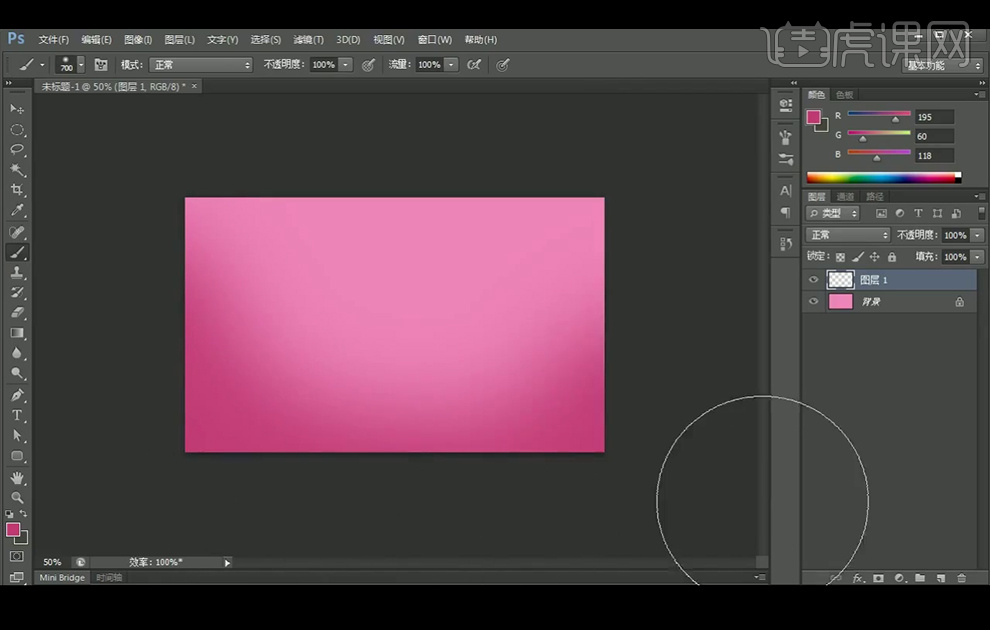
2、【拖入】桃心背景图片,【图层模式】改为【明度】,并减低不透明度。
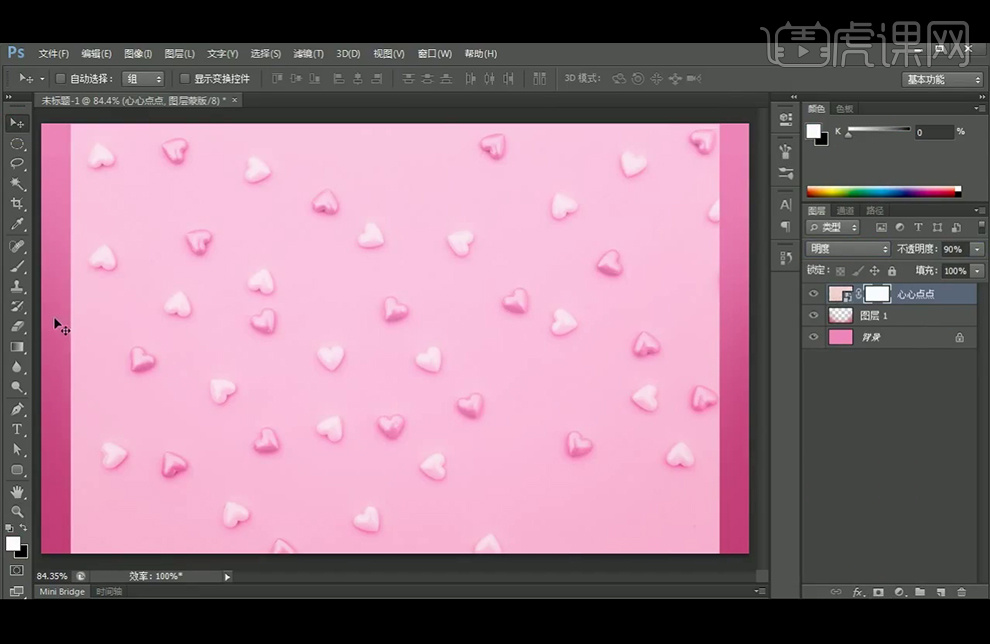
3、 添加【蒙版】,使用柔边【画笔工具】涂抹边缘,按住【Alt】键移动并复制,并再次使用柔边【画笔工具】涂抹边缘。
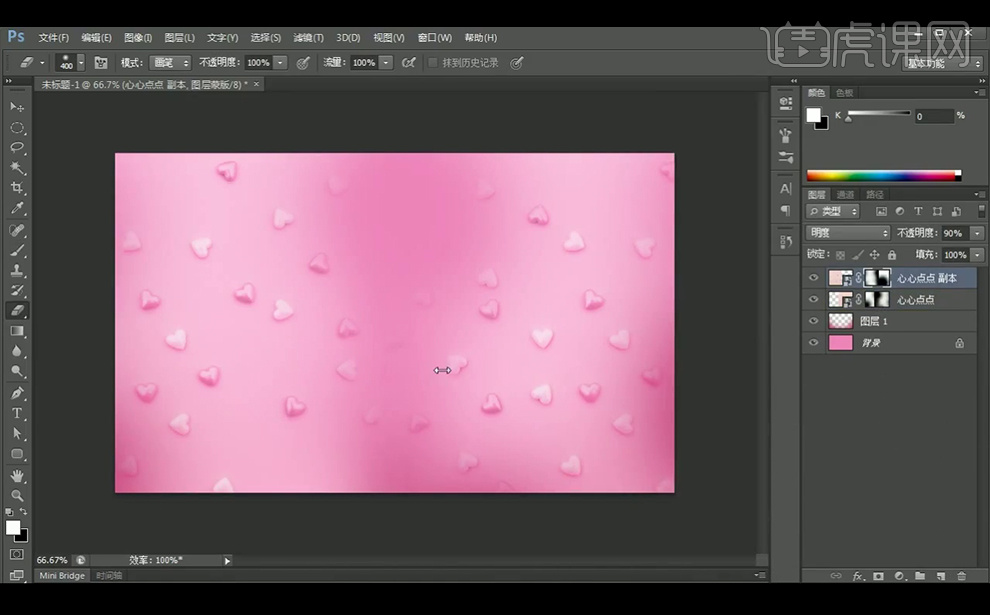
4、 【拖入】桃心素材,并添加图层样式【投影】。

5、 【Ctrl+J】复制桃心,【Ctrl+T】缩小移动到所需位置,并调添加图层样式【投影】。

6、【拖入】玫红的桃心叠加在桃心上,并添加图层样式【投影】。

7、【拖入】英文字母素材,并添加图层样式【投影】。

8、添加【色相/饱和度】,并创建【剪切蒙版】。

9、【拖入】蜡烛素材,棒棒糖素材,调整大小放置在所需位置。

10、【Ctrl+T】将桃心主视觉素材放大,并移动棒棒糖素材叠加在桃心上,并给棒棒糖添加图层样式【投影】。

11、继续【拖入】相框装饰素材,放置在右上角,使用【矩形选框工具】绘制一个细长的矩形,并添加【高斯模糊】滤镜:半径7.6像素,并移动所需位置,给相框制作投影,添加【蒙版】,使用柔边【画笔工具】涂抹,擦除投影多余的部分。
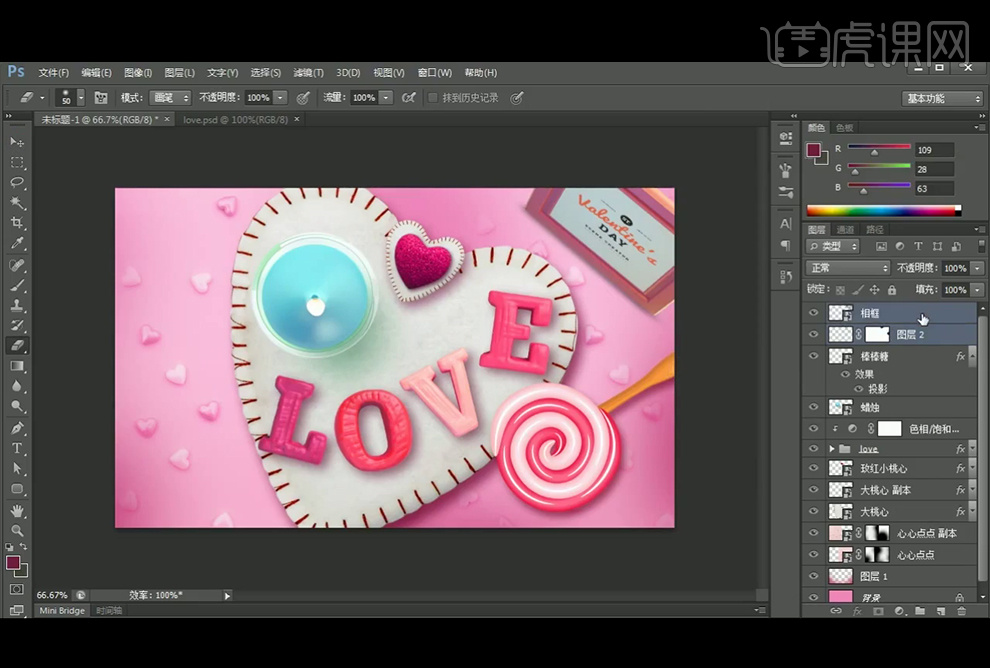
12、【拖入】玫瑰花素材,放置在左上角,并添加图层样式【投影】。
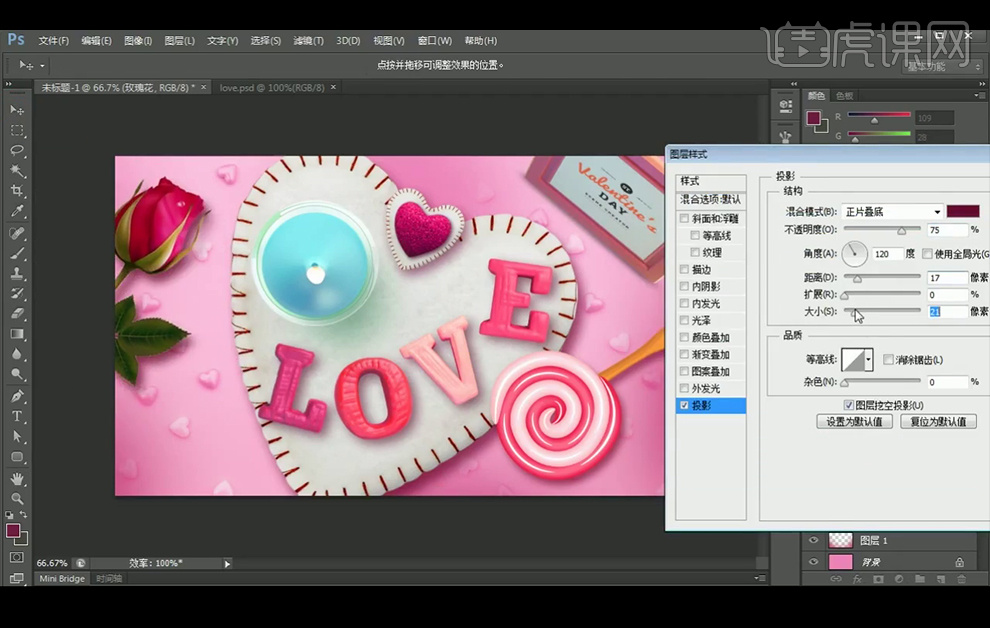
13、添加【色相/饱和度】并创建【剪切蒙版】。
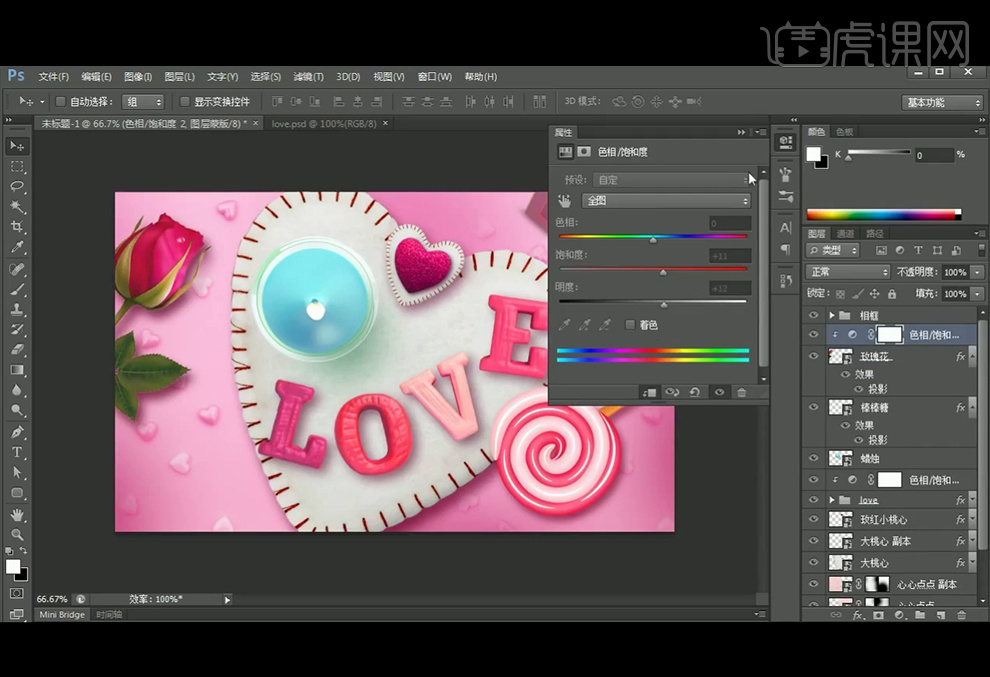
14、【拖入】糖果素材,调整大小与位置,并添加图层样式【投影】。

15、给整个画面添加【色彩平衡】。
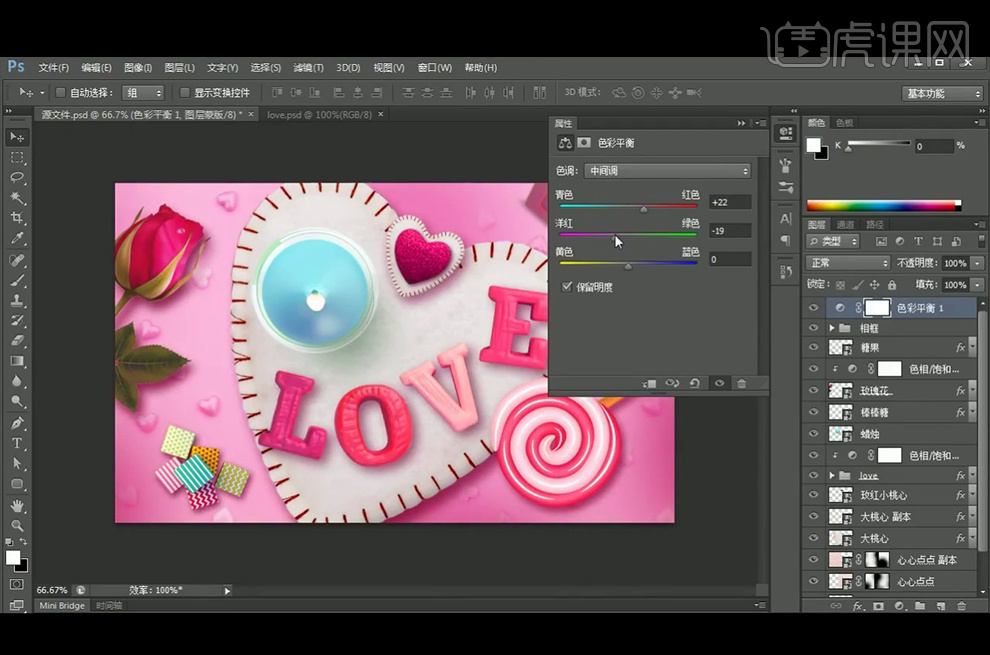
16、最终效果如下。

点击观看视频教程

PS-情人节贺卡合成
立即学习初级练习5526人已学视频时长:05:57
特别声明:以上文章内容仅代表作者本人观点,不代表虎课网观点或立场。如有关于作品内容、版权或其它问题请与虎课网联系。
500+精品图书
20G学习素材
10000+实用笔刷
持续更新设计模板












